Så här tar du bort appar från iCloud: 4 bästa metoder

Håller iCloud-lagringen på att ta slut? Läs denna artikel nu för att lära dig hur du tar bort appar från iCloud från iPad, iPhone, Mac och Windows PC.
Vad man ska veta
iOS 17:s release har fört med sig massor av nya funktioner och förbättringar. Dessa inkluderar det efterlängtade standbyläget , kontaktaffisch , delning av lösenord och lösenord och mer. Det har också infört förbättringar av Visual Look up, fotoredigering i Foton och möjligheten att använda ett tryck på beskärning i dina foton. Så vad är denna nya funktion, och hur kan du använda den till din fördel? Låt oss ta reda på!
Vad är den nya beskärningsfunktionen i iOS 17 när du zoomar in på ett foto?
Många gånger finns det situationer när ett helt foto kanske inte uppfyller dina önskemål. Detta kan bero på dess bildförhållande, oönskade element i ramen eller till och med dess sammansättning. Alla dessa problem kan enkelt lösas genom att beskära fotot på önskat sätt. Men före lanseringen av iOS 17 var denna uppgift något besvärlig och krävde flera tryckningar i appen Foton.
Lyckligtvis, med den senaste uppdateringen, kan du nu bekvämt beskära foton med bara några enkla steg. Genom att zooma in på fotot kan du komma åt beskärningsalternativet med en knapptryckning, så att du kan beskära fotot direkt och spara det på din enhet. Den här strömlinjeformade funktionen sparar inte bara tid utan visar sig också vara fördelaktig när du utför bildforskning eller extraherar dolda ämnen och element inifrån ramen.
Hur man enkelt beskära ett foto efter att ha zoomat in på det
Nu när du är bekant med beskärning med ett tryck på iOS 17, så här kan du använda det till din fördel. Du behöver iOS 17 för att använda den här funktionen så om du inte har uppdaterat din enhet än kan du göra det genom att gå till Inställningar > Allmänt > Programuppdatering och installera den senaste tillgängliga uppdateringen. När din enhet har uppdaterats kan du använda stegen nedan för att beskära med ett tryck.
Öppna appen Foton och navigera till en bild där du vill använda ett tryck på Beskär.
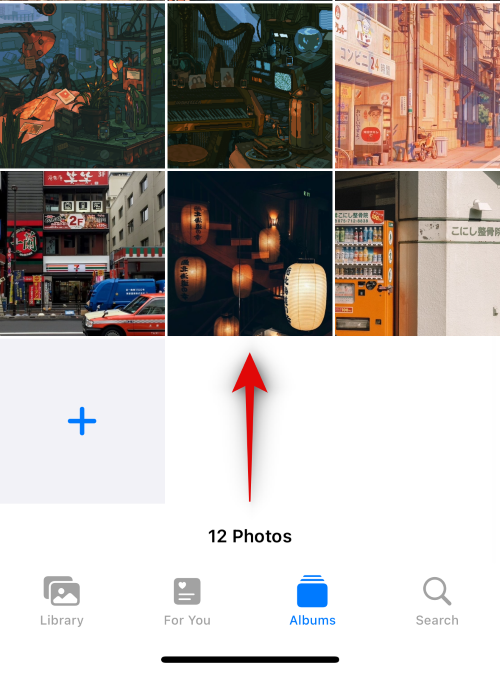
Zooma in på den del av bilden du vill beskära. En ny beskärningsknapp visas nu i det övre högra hörnet på skärmen. Tryck på den.

Fotoredigeraren öppnas nu med ditt foto redan beskuret.
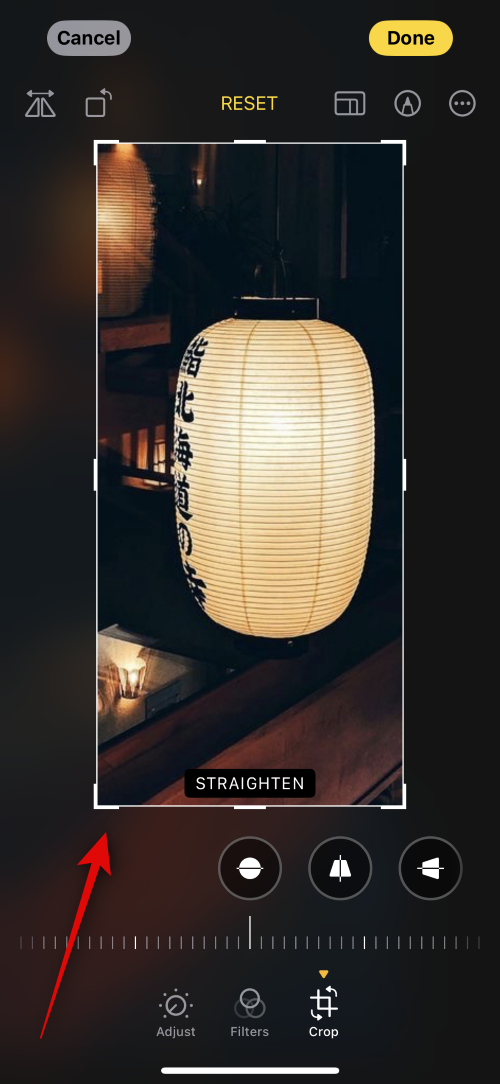
Lägg till eventuella ytterligare redigeringar du kanske vill lägga till i din bild. Du kan använda alternativen längst ned för att rotera eller justera bildens perspektiv .
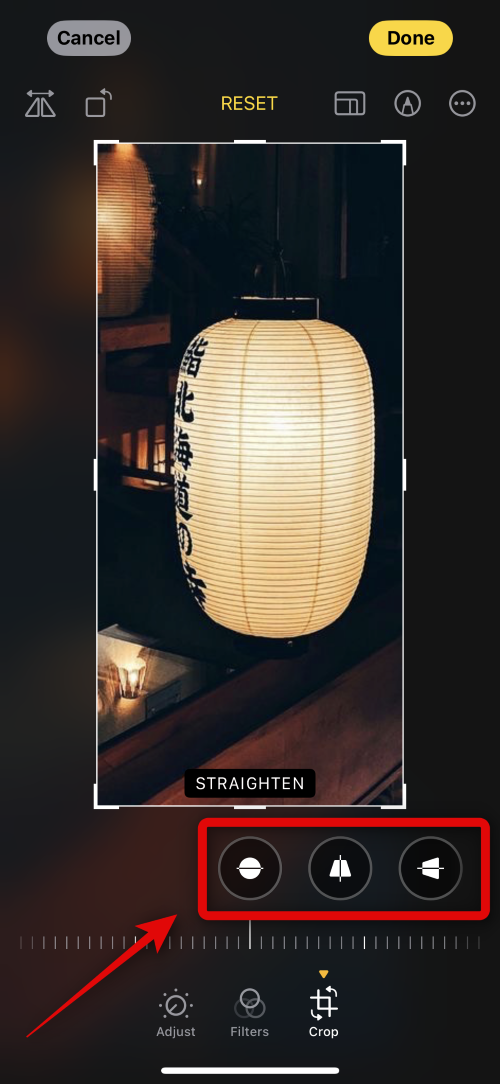
Använd kategorierna nedan för att justera dina bildparametrar eller lägga till filter till din bild.
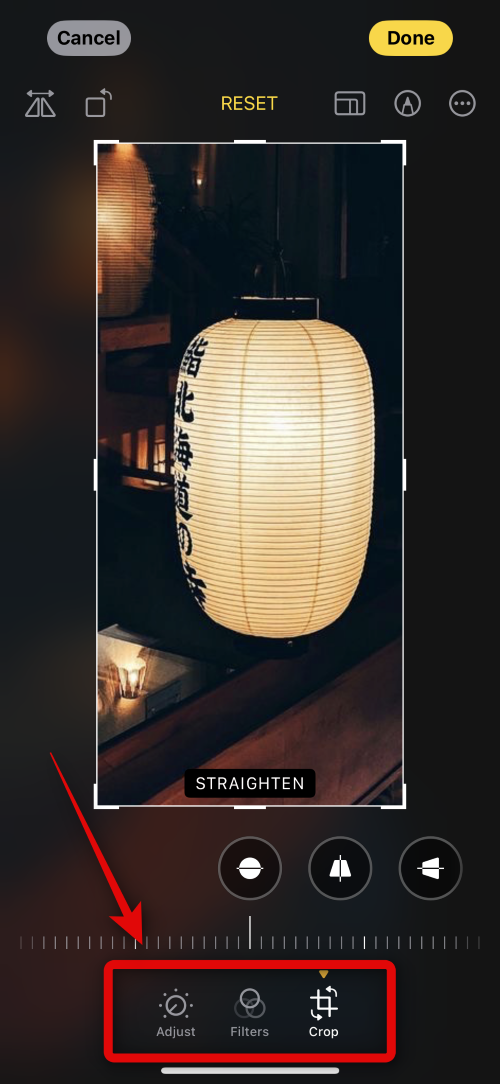
Du kan också använda alternativet i det övre högra hörnet för att kommentera bilden om det behövs.
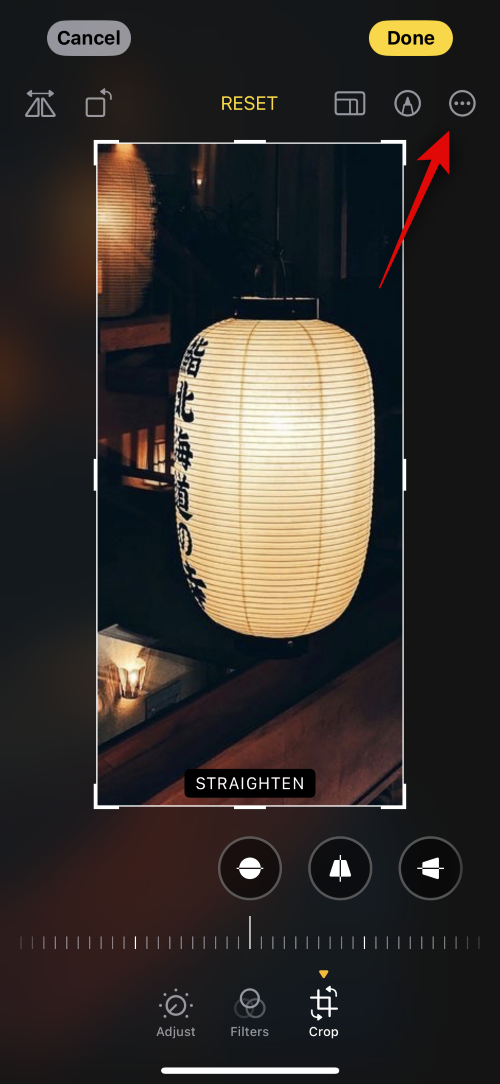
Tryck på Klar i det övre högra hörnet när du är nöjd med ändringarna.
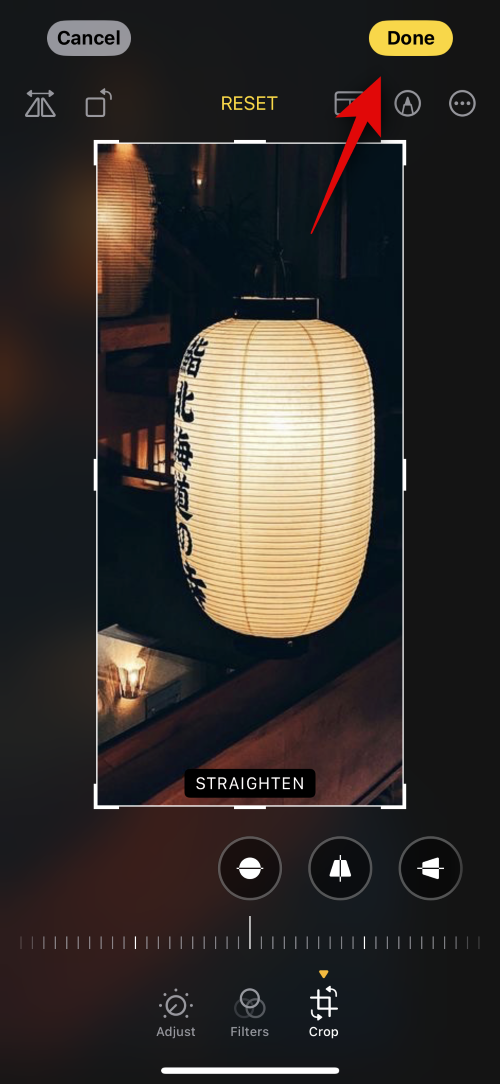
Och det är allt! Den valda bilden kommer nu att beskäras och sparas i appen Foton.
Kan du beskära bilder efter att ha zoomat in på andra appar?
Tyvärr, nej, den nya beskärningsfunktionen är bara tillgänglig i appen Foton för närvarande. Men iOS 17 är ganska nytt, så ett tryck på Crop kan läggas till andra appar såväl som tredjepartsappar med framtida uppdateringar.
Håller iCloud-lagringen på att ta slut? Läs denna artikel nu för att lära dig hur du tar bort appar från iCloud från iPad, iPhone, Mac och Windows PC.
Om du älskar att modifiera iOS-inställningar eller vill felsöka dem, hjälper det om du lär dig hur du återställer iPhone & iPad-inställningar. Läs nu!
Hitta här hur du laddar ner köpt musik, filmer, appar eller böcker till din Apple iOS-enhet från iTunes med hjälp av iTunes inköpshistorik.
Lös ett problem där skärmen på Apple iPhone eller iPad verkar förstorat och är för stor för att använda på grund av att iPhone fastnat på zoom-problemet.
Har du problem med att din iPhone inte ringer på ditt Apple-telefon? Prova dessa felsökningssteg först innan du skickar telefonen för reparationer.
Lär dig hur du får åtkomst till SIM-kortet på Apple iPad med denna handledning.
I det här inlägget går vi igenom hur man löser ett problem där kartnavigering och GPS-funktioner inte fungerar ordentligt på Apple iPhone.
Vill du fixa iPhone eller iPad frysta eller låsta skärmproblem? Läs den här artikeln för att hitta några enkla metoder innan du kontaktar Apple Support.
Den stabila iOS 17.4-uppdateringen är runt hörnet och innehåller flera betydande förändringar. Apple har betatestat operativsystemet i några veckor, med releasen
Microsoft tar äntligen sin digitala assistent Cortana till Android och iOS i Storbritannien. Releasen, som kommer runt ett år efter en liknande lansering






